Tartalomjegyzék
A Malwarebytes Anti-Malware képes felismerni és eltávolítani olyan rosszindulatú szoftvereket, amelyeket még a legismertebb vírusirtó programok sem képesek felismerni vagy eltávolítani. Ez a cikk egy rövid bemutató arról, hogyan telepítse és használja napjaink egyik legmegbízhatóbb antimalware programját, hogy megtisztítsa számítógépét a rosszindulatú fenyegetésektől.
Figyelmeztetés: A cikk elavult. Kérjük, olvassa el a legújabb Malwarebytes verzióra vonatkozó utasításokat.
Lépés 1. A MalwareBytes Antimalware ingyenes verziójának letöltése és telepítése:
Értesítés: Ha már telepítette a MalwareBytes Antimalware-t, akkor folytassa a következő lépéssel: 2. lépés (Munka a MalwareBytes Anti-Malware-rel)
Letöltés és telepítés " MalwareBytes Anti-Malware"
1. Menjen a MalwareBytes Anti-Malware letöltési oldal és kattintson a " INGYENES VERZIÓ LETÖLTÉSE" gomb .
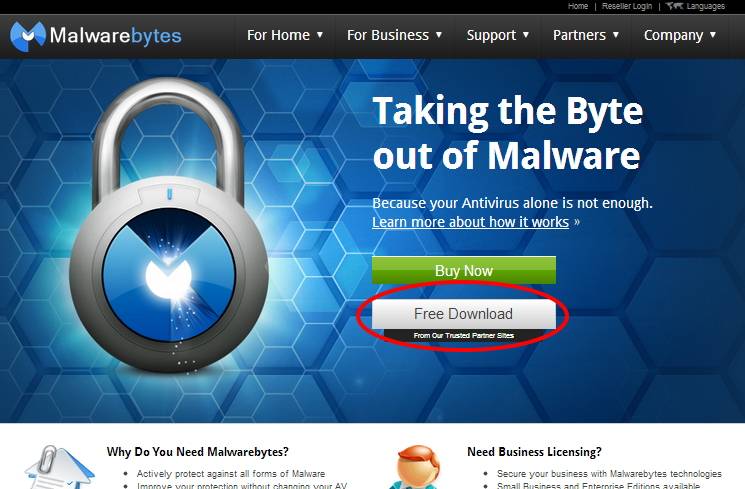
2. A " Fájlletöltés - Biztonsági figyelmeztetés " válasszon " Fuss "

3. A " Internet Explorer - Biztonsági figyelmeztetés " ablakban válassza a " Fuss " újra.

4. A következő képernyőn Válassza ki a kívánt nyelvet (pl. angol) és válassza a " OK "

5. A " Üdvözlés és információ " képernyő válassza a " Következő "

6. Fogadja el a licencszerződést és válassza a " Következő "

7. A beállítási információs képernyőn válassza a " Következő "

8. Akkor módosítsa a címet. vagy hagyja meg a jelenlegi, az alapértelmezett beállítási helyet

9. Módosítsa vagy hagyja változatlanul a " Start menü mappa " és válassza a " Következő "

10. Válassza ki a " Asztali ikon létrehozása " és válassza a " Következő "

11. Tekintse át még egyszer utoljára a program telepítési beállításait, és nyomja meg a " Telepítse a "

12. Amikor a telepítési feladat befejeződött, törölje a jelölést. a " A Malwarebyte Anti-Malware PRO ingyenes próbaverziójának engedélyezése " opciót, majd válassza a " Befejezés ", és hagyja, hogy a program ellenőrizze és telepítse az ajánlott frissítéseket.
Értesítés* : Ha szeretné kipróbálni és megvásárolni a programot, hagyja bejelölve az "Enable free trial..." opciót. Amikor a program próbaüzemben fut, a program extra funkciója, hogy mindig a háttérben fut, és valós időben védi a számítógépet a rosszindulatú fenyegetésektől.

2. lépés. A MalwareBytes Anti-Malware programmal való munkavégzés.
Hogyan használja a Malwarebytes Anti-Malware-t a számítógép megtisztításához a rosszindulatú fenyegetésektől és programoktól.
1. Fuss " Malwarebytes Anti-Malware" és hagyja, hogy a program szükség esetén frissítse a legújabb verzióját és a rosszindulatú adatbázist.
2. Amikor a "Malwarebytes Anti-Malware" főablak megjelenik a képernyőn, válassza az alapértelmezett vizsgálati opciót:
" Gyors keresés végrehajtása ", majd válassza a " Szkennelés ", és hagyja, hogy a program átvizsgálja a rendszert a fenyegetések után.

A program ezután átvizsgálja a rendszert rosszindulatú fenyegetések után.
3. A beolvasás befejeztével egy új ablak jelenik meg a képernyőn, amely tájékoztatja Önt a beolvasás eredményéről.
3a. Ha nem talál rosszindulatú elemeket, akkor a vizsgálat sikeresen befejeződött, és nem találtunk rosszindulatú elemeket.
Sajtó " OK ", majd " Kilépés " a programot, és folytassa a munkát a számítógépen.

3b. Ellenkező esetben, amikor a program megtalálja a fenyegető objektumokat, akkor azt látja, hogy " Objektum észlelve " mező vörös lesz a fertőzött elemek számolása a beolvasási eljárás folytatásakor.
Ha a beolvasás befejeződött, nyomja meg a " Eredmények megjelenítése " gombot a rosszindulatú fenyegetések megtekintéséhez és eltávolításához.

3c. Az "Eredmények megjelenítése" ablakban Ellenőrizd... az egér bal gombjával... az összes fertőzött objektum majd válassza a " Kiválasztott eltávolítása " opciót, és hagyja, hogy a program eltávolítsa a kiválasztott fenyegetéseket.

3d. Amikor a fertőzött objektumok eltávolítása befejeződött, " Indítsa újra a rendszert, hogy az összes aktív fenyegetést megfelelően eltávolítsa. "

4. A rendszer újraindítása után, futtassa a Malwarebytes' Anti-Malware újra annak biztosítása érdekében, hogy ne maradjon más fenyegetés a rendszerben.
Tanácsadás 1: A számítógép tisztaságának és biztonságának biztosítása érdekében, végezzen teljes körű Malwarebytes' Anti-Malware ellenőrzést ablakokban " Biztonságos mód ".
{A Windows Biztonságos módba való belépéshez nyomja meg a " F8 " billentyűt a számítógép indítása közben, a Windows logó megjelenése előtt. Amikor a " Windows Speciális beállítások menü " jelenik meg a képernyőn, a billentyűzet nyílbillentyűivel lépjen a Biztonságos mód opciót, majd nyomja meg a " BELÉPÉS "}
Tanács 2: Tartsa mindig frissítve a Malwarebytes rosszindulatú szoftverek elleni programját.

Andy Davis
Rendszergazda blogja a Windowsról





